-
提高显卡性能,小编告诉你怎么提高显卡性能
- 2018-06-28 13:03:33 来源:windows10系统之家 作者:爱win10
显卡是作为电脑的重要组成部分之一而存在的,所以显卡的相关性能那些是我们在购买电脑时需要查看的。今天我来说一个关于显卡的知识,那就是提高显卡性能的方法。小伙伴们要耐心的看下去哦。
最近有些小伙伴想要提高显卡的性能,问我要如何解决。所以小编在看完私信之后就拿电脑试着操作了一下,发现难度不大。所以现在小伙伴们就和小编一起去看看显卡的性能是怎么高的吧!
首先,敲击“WIN+R”,然后在打开的运行窗口中输入“services.msc”,然后点确定。

提高显卡性能系统软件图解1
接着找到NVIDIA Streamer Service。

提高电脑性能系统软件图解2
下一步,右键点“属性”,然后在启动类型里选“手动”即可。

提高显卡性能系统软件图解3
然后鼠标右键点桌面,找到显卡的控制面板,再选“通过预览调整图像设置”。

显卡性能系统软件图解4
再勾选“我的优先选择,侧重于(M)”,再点应用。

提高显卡性能系统软件图解5
如果显卡性能还没有提高的话,就调整游戏内的显卡设置,一般是图像设置,把图像质量都调到最低就行了,也可以更新一下显卡驱动。如果还不行就换一个显卡吧~~~~
猜您喜欢
- win10找不到组策略gpedit.msc怎么办..2022-04-09
- 无偿分享Windows10激活码大全..2022-08-04
- win10系统电源高性能模式怎么开..2020-04-09
- 图解升级win10系统出现0x80070002出错..2019-07-26
- win10纯净版自选下载安装的教程..2022-02-23
- win10升级助手官方,升级从此快人一步..2017-07-25
相关推荐
- 如何升级Win10的edge浏览器 2023-04-13
- 小编告诉你如何让win10的桌面显示默认.. 2017-08-03
- windows10,小编告诉你怎么win10系统.. 2018-08-20
- win10删除开机密码,小编告诉你怎么删.. 2018-04-26
- 怎么解压文件,小编告诉你压缩文件如何.. 2018-05-31
- win10笔记本usb接口没反应怎么解决.. 2020-09-14




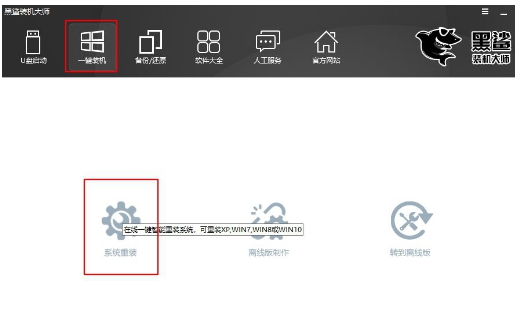
 魔法猪一健重装系统win10
魔法猪一健重装系统win10
 装机吧重装系统win10
装机吧重装系统win10
 系统之家一键重装
系统之家一键重装
 小白重装win10
小白重装win10
 小白系统Ghost xp sp3纯净版系统下载 v1908
小白系统Ghost xp sp3纯净版系统下载 v1908 System Explorer v4.2.2.5081 中文便携版 (Windows任务管理器)
System Explorer v4.2.2.5081 中文便携版 (Windows任务管理器) 爱酷浏览器 v1.0
爱酷浏览器 v1.0 新萝卜家园ghost Win7 x64纯净版201612
新萝卜家园ghost Win7 x64纯净版201612 FireFox(火狐浏览器)21版 v21.0官方版
FireFox(火狐浏览器)21版 v21.0官方版 零信浏览器 v97.0.4692官方版
零信浏览器 v97.0.4692官方版 Foxmail v7.1
Foxmail v7.1 搜狗抢票助手
搜狗抢票助手 无极浏览器 v
无极浏览器 v 萝卜家园win1
萝卜家园win1 云起浏览器 v
云起浏览器 v 技术员联盟wi
技术员联盟wi 多屏互动浏览
多屏互动浏览 萝卜家园ghos
萝卜家园ghos 雨林木风ghos
雨林木风ghos GHOST WIN7
GHOST WIN7  Microsoft To
Microsoft To 粤公网安备 44130202001061号
粤公网安备 44130202001061号